Oversigt :
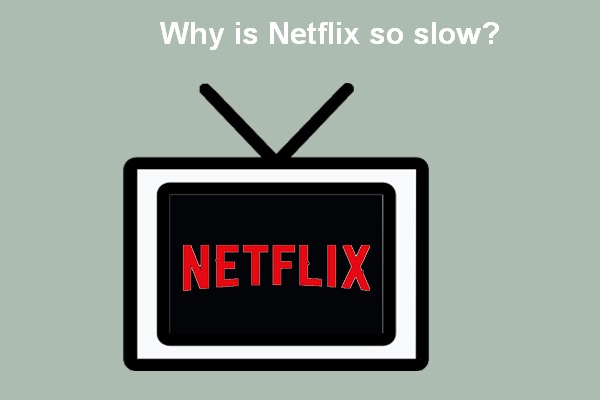
Netflix er en af de mest populære platforme til at yde en online TV-shows og film. Desuden giver det dig mulighed for at streame videoer til dine enheder som TV, PC, spilkonsol og tablet., Et stort antal mennesker kan lide at bruge det, men nogle af dem rapporterede, at deres Netfli.pludselig bliver langsom. Hvorfor er Netfli?så langsom? Kan du selv løse det langsomme problem?
Hvorfor er Netfli.så langsom
generelt kan folk se en video med det samme på Netfli.; det er en vigtig grund, der gør Netfli. så populær. Brugere rapporterede dog, at det tager lang tid at indlæse tv-Sho .s og film pludselig; endnu værre, nogle mennesker sagde, at deres Netfli.fortsætter med at fryse, og Netfli. holder op med at stoppe. De ved ikke, hvad der skete, men de har bestemt brug for en nyttig løsning.,
Netfli?holder Buffering
hvorfor er Netfli? så langsom? Roden årsag til at forårsage Netfli.indlæsning langsom, Netfli. halter, og Netfli. streaming problem er buffering. Du skal vente, mens Netfli.bufferer. Hvorfor holder Netfli?buffering? Der er faktisk mange faktorer, der skal være ansvarlige for det: netværkssupport, internetforbindelse, netværkshastighed osv.,
det er virkelig en frygtelig oplevelse at vente meget lang tid på Netfli. – bufferen, før du kan se en video, du er interesseret i. Når du også støder på dette problem, skal du følge nedenstående trin og metoder for at løse det.
fejl, du muligvis finder på Netfli.:
- Netfli. fejlkode UI3010: Quickuick Fi. 2020.,
- Sådan repareres Netfli?-kode n?-1-19 (?bo? One, 360bo? 360, PS4, PS3)?
Hvad skal man gøre, når Netfli.fortsætter med at buffere eller indlæse langsomt
for det første skal du gå for at sikre, at netværket understøtter netfli. – streaming.
- kontakt netværksadministratoren for at sikre, at streamingtjenester understøttes.
- prøv kabelinternet eller DSL i stedet for mobildatanetværk eller satellitinternet.for det andet skal du kontrollere internetforbindelseshastigheden.
- Besøg dette .ebsted fra din enhed., (Der er også andre sitesebsteder og værktøjer, der kan bruges til at kontrollere internethastigheden.)
- det beregner internethastigheden automatisk; vent bare.
- sørg for, at din forbindelseshastighed opfylder anbefalingerne for internetforbindelseshastighed på Netfli..
Tip: Du kan også følge denne vejledning for at kontrollere hastigheden på internetforbindelsen: start fra Netflix på skærmen hjem -> vælg Indstillinger, eller klik på gear ikon -> vælg Tjekke dit netværk.,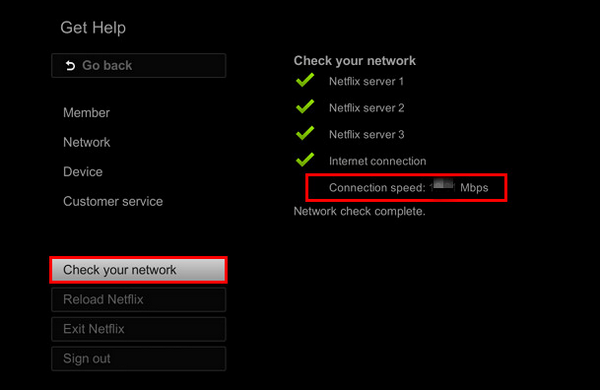
for det Tredje, skal du genstarte din enhed, og prøv igen.
for det fjerde skal du genstarte dit netværk korrekt.
for det femte, prøv at forbinde din enhed til modem direkte.
for det sjette skal du oprette forbindelse til et andet internetadgangspunkt og prøve igen.
for det syvende træffer foranstaltninger for at forbedre signali-Fi-signalet.
Hvordan man undgår trådløs interferens & forbedre Wi-Fi-signal:
- Flyt routeren til midten af dit hjem/kontor for at få bedre signal.,
- Placer dine trådløse enheder væk fra routeren, eller sluk dem helt.
- prøv at se TV-SHO.og film på Netfli. igen.
Tip: du har brug for et professionelt værktøj til at beskytte dine enhedsdata mod uventede ulykker.Gratis Download.
Hvordan at Fastsætte Netflix Lastning Langsom/Buffering
Hvis alle de ovennævnte trin mislykkedes, kan du stadig forsøge at løse Netflix langsom udgave af andre måder.
brug Google Public DNS som DNS-Server
- tryk på Pressindo .s + s for at åbne søgefeltet.,
- skriv Kontrolpanel, og tryk på Enter.
- Vælg at se efter kategori og søge efter netværk og Internet.
- Klik på Vis netværksstatus og opgaver.
- vælg Skift adapterindstillinger i venstre panel.
- Find det netværk, du bruger, fra listen; højreklik derefter på det.
- vælg Egenskaber fra pop op-menuen.
- Dobbeltklik på Internet Protocol Version 4 (TCP/IPv4) mulighed under denne forbindelse bruger følgende elementer.
- Check Hent automatisk en IP-adresse og brug følgende DNS-serveradresser.
- indtast 8.8.,8 efter Foretrukne DNS-server og 8.8.4.4 efter Alternativ DNS-server.
- Klik på OK og genstart computeren.
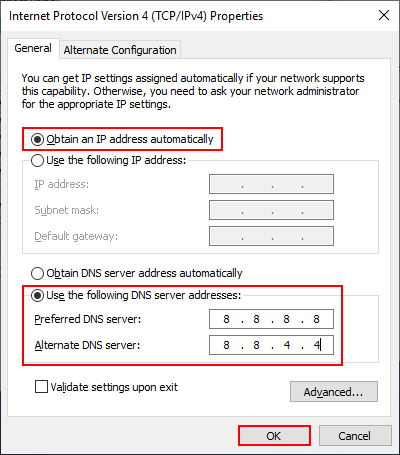
Update Netværk drivere
Du har 2 valgmuligheder for at opdatere alle lyd -, video-og andre drivere.
- Opdater manuelt: besøg producentens hjemmeside -> søg for den seneste driver til dit netkort -> download & installere driveren under vejledning.,
- Opdater automatisk: for at opdatere drivere automatisk skal du installere et tredjepartsværktøj for at hjælpe dig.
Netfli.H403: der var et Problem med at kommunikere med Netfli..